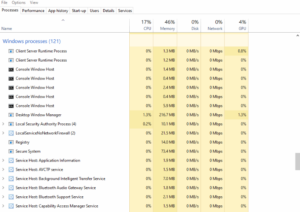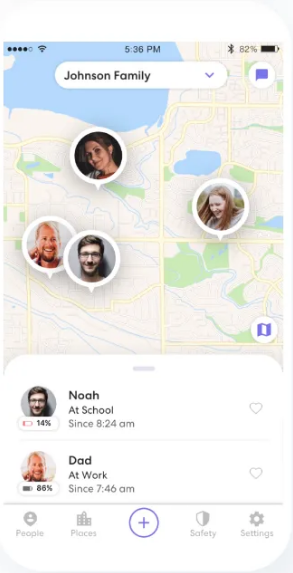విండోస్ అప్డేట్ చేయలేము ఎందుకంటే సేవ మూసివేయబడింది

‘విండోస్ అప్డేట్ చేయలేము ఎందుకంటే సేవ షట్ డౌన్ అవుతోంది’ లోపాన్ని పరిష్కరించడానికి మీరు పరిష్కారం కోసం చూస్తున్నారా? చాలా మంది వినియోగదారులు ఆ లోపాన్ని ఎదుర్కొంటారు నవీకరణ సేవ మూసివేయబడినందున మేము ఇన్స్టాల్ను పూర్తి చేయలేకపోయాము సెట్టింగులలో విండోస్ అప్డేట్ ఎంపిక ద్వారా విండోస్ 10 నవీకరణ సమయంలో.
దోష సందేశాన్ని చదివిన తరువాత, విండోస్ నవీకరణ సేవ మూసివేయబడుతుందని మీకు తెలుస్తుంది. అయినప్పటికీ, ఇది చాలా కాలం నిష్క్రియాత్మకత కారణంగా జరుగుతుంది. ఒక సిస్టమ్ వేలాడుతూ సేవ నిష్క్రియంగా ఉండి, ఆపై సేవ షట్డౌన్కు దారితీస్తుంది.
కాబట్టి లోపం సమస్యలను సృష్టిస్తుంది మరియు నవీకరణ సేవ మూసివేయబడినందున మేము ఇన్స్టాల్ను పూర్తి చేయలేము. అలాగే, మీరు నవీకరించలేరు విండోస్ 10 క్రొత్త వేరియంట్కు.
అందువల్ల, ఈ వ్యాసంలో, ఈ లోపాన్ని పరిష్కరించడానికి మేము వివిధ పద్ధతులను చర్చిస్తాము, ఎందుకంటే మేము ఇన్స్టాల్ను పూర్తి చేయలేము ఎందుకంటే నవీకరణ సేవ మూసివేయబడింది.
మరింత తరలించడానికి ముందు డేటాను బ్యాకప్ చేయండి:
విండోస్ 10 సంస్థాపనను పూర్తి చేయలేకపోతున్న లోపాన్ని మీరు ఎదుర్కొంటుంటే, అది సాధ్యమైనప్పుడల్లా మీరు దాన్ని పరిష్కరించాలనుకుంటున్నారు. పరిష్కారాలకు మరింత ముందుకు వెళ్ళే ముందు, మీ రహస్య ఫైల్లను బ్యాకప్ చేయాలని నిర్ధారించుకోండి, తద్వారా డేటా నష్టానికి దారితీసే సరికాని ఆపరేషన్ను నివారించండి.
gmail అనువర్తనం అవుట్బాక్స్ క్యూలో ఉంది
ఇది కూడా చదవండి: విండోస్ 10 లో డిఫాల్ట్ యూజర్ 0 ఖాతాను ఎలా తొలగించాలి
లోపానికి వేర్వేరు మార్గాలు - సేవను మూసివేస్తున్నందున విండోస్ను నవీకరించలేరు:

tumblr మాస్ ట్యాగ్ ఎడిటర్
ఈ గైడ్లో, నవీకరణ సేవ మూసివేయబడినందున మేము ఇన్స్టాల్ పూర్తి చేయలేని సమస్యను ఎలా పరిష్కరించాలో మీరు నేర్చుకుంటారు. కింది పరిష్కారాలతో ముందుకు వెళ్ళే ముందు, మీరు PC ని పున art ప్రారంభించడానికి ఎంచుకోవచ్చు మరియు విండోస్ నవీకరణ లోపం పరిష్కరించబడిందో లేదో తనిఖీ చేయవచ్చు. PC ని పున art ప్రారంభించేటప్పుడు దాన్ని పరిష్కరించలేరు, దిగువ పరిష్కారాలను ఒక్కొక్కటిగా ప్రయత్నించండి.
విధానం 1. విండోస్ నవీకరణ సేవను పున art ప్రారంభించండి
విండోస్ సంస్థాపన విన్ 10 నవీకరణను పూర్తి చేయలేని సమస్యను పరిష్కరించడానికి, మీరు విండోస్ నవీకరణ సేవను పున art ప్రారంభించడానికి ఎంచుకోవచ్చు.
ఇప్పుడు, ఇక్కడ గైడ్ ఉంది.
- కొట్టుట విండోస్ కీ మరియు ఆర్ తెరవడానికి ఏకకాలంలో కీ రన్ డైలాగ్.
- అప్పుడు ఇన్పుట్ services.msc పెట్టెలో ఆపై నొక్కండి అలాగే కొనసాగటానికి.
- సేవల విండో నుండి, కనుగొనడానికి క్రిందికి తరలించండి విండోస్ నవీకరణ సేవ .
- దాన్ని కుడి-నొక్కండి. అప్పుడు ఎంచుకోండి లక్షణాలు , దాని ప్రారంభ రకాన్ని సవరించండి స్వయంచాలక , ఆపై దాని సేవా స్థితిని సవరించండి నడుస్తోంది .
- అప్పుడు నొక్కండి వర్తించు మరియు అలాగే మార్పులను సేవ్ చేయడానికి.
లోపం పరిష్కరించబడిందో లేదో చూడటానికి మీరు మీ PC ని రీబూట్ చేసి విండోస్ నవీకరణను మళ్ళీ అమలు చేయవచ్చు.
విధానం 2. మూడవ పార్టీ యాంటీవైరస్ సాఫ్ట్వేర్ను అన్ఇన్స్టాల్ చేయండి
విండోస్ 10 నవీకరణ మూడవ పార్టీ యాంటీవైరస్ సాఫ్ట్వేర్ ద్వారా ఇన్స్టాలేషన్ను పూర్తి చేయలేకపోయింది. ఇది విండోస్ నవీకరణ సంస్థాపనను నిరోధించగలదు. కాబట్టి, ఈ విండోస్ అప్డేట్ ఇన్స్టాలేషన్ లోపాన్ని పరిష్కరించడానికి, మీరు మూడవ పార్టీ యాంటీవైరస్ సాఫ్ట్వేర్ను తాత్కాలికంగా అన్ఇన్స్టాల్ చేయడానికి ప్రయత్నించాలి. విండోస్ 10 నవీకరణ విజయవంతంగా వ్యవస్థాపించబడినప్పుడు, మళ్ళీ దాన్ని వ్యవస్థాపించండి.
ఇప్పుడు, మూడవ పార్టీ యాంటీవైరస్ సాఫ్ట్వేర్ను ఎలా అన్ఇన్స్టాల్ చేయాలో చర్చించాము.
- నియంత్రణ ప్యానెల్కు వెళ్లండి.
- అప్పుడు ఎంచుకోండి ప్రోగ్రామ్ను అన్ఇన్స్టాల్ చేయండి క్రింద కార్యక్రమాలు విభాగం.
- పాప్-అప్ విండోకు వెళ్ళండి, యాంటీవైరస్ సాఫ్ట్వేర్ను ఎంచుకోండి మరియు దాన్ని కుడి-నొక్కండి.
- అప్పుడు ఎంచుకోండి అన్ఇన్స్టాల్ చేయండి మూడవ పార్టీ యాంటీవైరస్ సాఫ్ట్వేర్ను తొలగించడానికి.
మీరు మూడవ పార్టీ యాంటీవైరస్ సాఫ్ట్వేర్ను విజయవంతంగా తిరిగి ఇన్స్టాల్ చేసినప్పుడు. అప్పుడు మీరు మీ PC ని రీబూట్ చేసి, విండోస్ అప్డేట్ను మళ్లీ అమలు చేయవచ్చు, ‘నవీకరణ సేవ మూసివేయబడినందున మేము ఇన్స్టాల్ను పూర్తి చేయలేకపోయాము’ అనే లోపం పరిష్కరించబడిందా లేదా అని. విండోస్ అప్డేట్ విజయవంతంగా ఇన్స్టాల్ చేయబడితే, మీ PC ని రక్షించడానికి మీరు మళ్ళీ యాంటీవైరస్ సాఫ్ట్వేర్ను ఇన్స్టాల్ చేయవచ్చు.
ఇవి కూడా చూడండి: ఎలా పరిష్కరించాలి ‘మీ PC ఒక నిమిషంలో స్వయంచాలకంగా పున art ప్రారంభించబడుతుంది’ లోపం
విధానం 3. ఇటీవలి సర్వీసింగ్ స్టాక్ నవీకరణను వ్యవస్థాపించండి
మీరు లోపాన్ని పరిష్కరించాలనుకుంటే, ఇటీవలి సర్వీసింగ్ స్టాక్ నవీకరణను డౌన్లోడ్ చేయడానికి లేదా ఇన్స్టాల్ చేయడానికి ప్రయత్నించండి, ఆపై దాన్ని మీ PC లో ఇన్స్టాల్ చేయండి. దీన్ని ఇన్స్టాల్ చేసే ముందు, మీరు 64-బిట్ లేదా 32-బిట్ విండోస్ని ఉపయోగిస్తున్నారా అని తనిఖీ చేయండి.
కోక్స్ను hdmi గా మారుస్తుంది
ఇప్పుడు, మీరు ఉపయోగిస్తున్న విండోస్ యొక్క ఏ వేరియంట్ను ఎలా తనిఖీ చేయాలో మరియు సర్వీసింగ్ స్టాక్ నవీకరణను ఎలా ఇన్స్టాల్ చేయాలో మేము చర్చిస్తాము.
- కొట్టుట విండోస్ కీ మరియు నేను తెరవడానికి ఏకకాలంలో కీ సెట్టింగులు .
- అప్పుడు ఎంచుకోండి సిస్టమ్ .
- తెలుసుకోవడానికి క్రిందికి కదలండి గురించి ఎడమ పానెల్ నుండి.
- కుడి పానెల్ నుండి, ఎంచుకోండి సిస్టమ్ రకం కింద పరికర లక్షణాలు మీరు ఏ విండోస్ వేరియంట్ను ఉపయోగిస్తున్నారో తెలుసుకోవడానికి.
- అప్పుడు నొక్కండి ఇక్కడ మైక్రోసాఫ్ట్ అప్డేట్ కేటలాగ్ నుండి మీ విండోస్ మోడల్తో సరిపోయే కొత్త సర్వీసింగ్ స్టాక్ నవీకరణ KB4456655 ను ఇన్స్టాల్ చేయడానికి.
- దాన్ని మీ PC లో విజయవంతంగా ఇన్స్టాల్ చేయండి.
లోపం (సేవను మూసివేస్తున్నందున విండోస్ అప్డేట్ చేయలేము) పరిష్కరించబడిందా లేదా అని తనిఖీ చేయడానికి మీరు మీ PC ని రీబూట్ చేసి, ఆపై నవీకరణల కోసం మళ్ళీ అమలు చేయవచ్చు.
విధానం 4. పాడైన విండోస్ నవీకరణ డేటాబేస్ను పరిష్కరించండి
విండోస్ నవీకరణ భాగాలు దెబ్బతిన్నప్పుడు లేదా విండోస్ అప్డేట్ డేటాబేస్ పాడైపోయినప్పుడు, మీరు విండోస్ను క్రొత్త మోడల్కు అప్డేట్ చేయడంలో విఫలమవుతారు మరియు నవీకరణ సేవ మూసివేయబడుతున్నందున మేము ఇన్స్టాల్ను పూర్తి చేయలేము.
ఈ పరిస్థితిలో, పాడైన విండోస్ నవీకరణ డేటాబేస్ను పరిష్కరించండి. విండోస్ 10 అప్డేట్ ఇన్స్టాలేషన్ సమస్యను పరిష్కరించడానికి దీన్ని ఎలా చేయాలో మేము చర్చిస్తాము.
ఇప్పుడు, ఇక్కడ గైడ్ ఉంది.
మాక్బుక్ గాలిలో సేవ బ్యాటరీ
- విండోస్ సెర్చ్ బాక్స్లో ఇన్పుట్ కమాండ్ ప్రాంప్ట్ చేసి, ఉత్తమంగా సరిపోలినదాన్ని ఎంచుకోండి.
- ఎంచుకోవడానికి కుడి-నొక్కండి నిర్వాహకుడిగా అమలు చేయండి .
- కమాండ్ లైన్ విండో నుండి, కింది ఆదేశాలను ఇన్పుట్ చేసి, నొక్కండి నమోదు చేయండి ప్రతి ఆదేశం తరువాత.
net stop wuauserv net stop cryptSvc net stop bits net stop msiserver Ren C:\Windows\SoftwareDistribution SoftwareDistribution.old Ren C:\Windows\System32\catroot2 Catroot2.old net start wuauservnet start cryptSvc net start bits net start msiserver
- ప్రక్రియ పూర్తయ్యే వరకు కొంతసేపు వేచి ఉండి, కమాండ్ లైన్ విండో నుండి నిష్క్రమించండి.
పైన పేర్కొన్న అన్ని ప్రక్రియలు ముగిసినప్పుడు, మీ PC ని రీబూట్ చేసి, ఆపై Windows నవీకరణలను విజయవంతంగా ఇన్స్టాల్ చేయగలరా లేదా డౌన్లోడ్ చేసుకోవచ్చో తనిఖీ చేయడానికి విండోస్ నవీకరణను మళ్ళీ అమలు చేయండి. అప్పుడు లోపం పరిష్కరించబడిందో లేదో తనిఖీ చేయండి.
ఇవి కూడా చూడండి: సేవా హోస్ట్ డయాగ్నొస్టిక్ పాలసీ లోపాన్ని ఎలా పరిష్కరించాలి
విధానం 5. పాడైన విండోస్ ఫైళ్ళను రిపేర్ చేయండి
విండోస్ సంస్థాపన విన్ 10 నవీకరణను పూర్తి చేయలేని ఈ లోపాన్ని పరిష్కరించడానికి. పాడైన విండోస్ ఫైళ్ళను రిపేర్ చేయడానికి మీరు పరిష్కరించడానికి ప్రయత్నించవచ్చు. మీరు దీన్ని చేయాలనుకుంటే, సిస్టమ్ ఫైల్ చెకర్ సాధనాలు లేదా DISM రెండూ అవసరం.
ఇప్పుడు, పాడైన విండోస్ ఫైళ్ళను ఎలా రిపేర్ చేయాలో మేము చర్చిస్తాము, కాబట్టి మీరు విండోస్ 10 అప్డేట్తో వ్యవహరించాలనుకుంటే లోపం ఇన్స్టాల్ చేయడంలో విఫలమైంది.
- కమాండ్ ప్రాంప్ట్ను నిర్వాహకుడిగా అమలు చేయండి.
- అప్పుడు ఆదేశాన్ని ఇన్పుట్ చేయండి DISM.exe / ఆన్లైన్ / క్లీనప్-ఇమేజ్ / పునరుద్ధరణ మరియు నొక్కండి నమోదు చేయండి కొనసాగటానికి. కమాండ్ ఆపరేషన్ పూర్తి కావడానికి కొన్ని నిమిషాలు పట్టవచ్చు.
- అప్పుడు మీరు ఆదేశాన్ని నమోదు చేయవచ్చు sfc / scannow మరియు నొక్కండి నమోదు చేయండి కొనసాగటానికి. అలాగే, స్కానింగ్ ప్రక్రియను ముగించడానికి కొన్ని నిమిషాలు పడుతుంది.
- పూర్తయిన తర్వాత, కమాండ్ లైన్ విండోను మూసివేయండి.
అన్ని దశలు పూర్తయినప్పుడు. మీ PC ని విజయవంతంగా రీబూట్ చేసి, ఆపై Windows నవీకరణను మళ్ళీ అమలు చేయండి. ఈ తనిఖీ తర్వాత లోపం ‘మేము ఇన్స్టాల్ను పూర్తి చేయలేకపోయాము ఎందుకంటే నవీకరణ సేవ మూసివేయబడింది’ పరిష్కరించబడింది లేదా.
విధానం 6. ISO ఫైల్ ద్వారా నవీకరించండి
ఈ విండోస్ నవీకరణ సంస్థాపనా లోపాన్ని పరిష్కరించగల పై పద్ధతులు ఏవీ పనిచేయకపోతే. అప్పుడు మీరు ISO ఫైల్ ద్వారా విండోస్ 10 ను అప్డేట్ చేయడానికి ఎంచుకోవచ్చు.
- ప్రారంభంలో విండోస్ మీడియా క్రియేషన్ టూల్ను డౌన్లోడ్ చేయండి లేదా ఇన్స్టాల్ చేయండి.
- అప్పుడు మీ PC లో దాన్ని అమలు చేయండి.
- కొనసాగించడానికి ఆన్-స్క్రీన్ ప్రాంప్ట్లను లేదా విజార్డ్ను అనుసరించండి.
- న మీరు పేజీ ఏమి చేయాలనుకుంటున్నారు , ఎంచుకోండి మరొక PC కోసం సంస్థాపనా మాధ్యమాన్ని (USB ఫ్లాష్ డ్రైవ్, DVD లేదా ISO ఫైల్) సృష్టించండి .
- అప్పుడు ఎంచుకోండి భాష , విండోస్ ఎడిషన్, మరియు ఆర్కిటెక్చర్ .
- తరువాత, మీరు ఏ రకమైన మీడియా నిల్వ పరికరాన్ని ఉపయోగించాలనుకుంటున్నారో ఎంచుకోండి. ఇక్కడ, మీరు ఎంచుకోవాలనుకుంటున్నారు ISO ఫైల్ .
- కొనసాగడానికి విజార్డ్ను అనుసరించడానికి ప్రయత్నించండి మరియు కొంత సమయం వేచి ఉండండి.
- ISO ఫైల్ విజయవంతంగా తయారైన తరువాత దాన్ని మౌంట్ చేయండి.
- మీరు ISO ఫైల్ను సేవ్ చేసే స్థానానికి వెళ్ళండి. ISO ఫైల్ను కుడి-నొక్కండి, ఆపై ఎంచుకోండి లక్షణాలు .
- అప్పుడు వెళ్ళండి సాధారణ టాబ్, ఆపై నొక్కండి మార్పు . ఎంచుకోండి విండోస్ ఎక్స్ప్లోరర్ ISO ఫైల్ను తెరిచి, ఆపై నొక్కండి వర్తించు .
- ISO ఫైల్ను కుడి-నొక్కండి, ఆపై మౌంట్ ఎంచుకోండి.
- ఇప్పుడు లోపల ఉన్న ఫైళ్ళను తనిఖీ చేయడానికి ISO ఫైల్ను రెండుసార్లు నొక్కండి.
- అప్పుడు డబుల్-ట్యాప్ చేయండి setup.exe విండోస్ 10 సెటప్ను ప్రారంభించడానికి.
మీరు అన్ని దశలను విజయవంతంగా పూర్తి చేసినప్పుడు, మీరు విండోస్ 10 ను కొత్త వెర్షన్కు విజయవంతంగా నవీకరించవచ్చు.
ముగింపు:
తీర్మానించడానికి, ఈ వ్యాసం సమస్యను పరిష్కరించడానికి వివిధ పద్ధతులను కవర్ చేసింది. మీరు ఇదే సమస్యను ఎదుర్కొంటుంటే, ఈ పరిష్కారాలను ప్రయత్నించండి. మీకు ఈ గైడ్ నచ్చితే, దాన్ని మీ స్నేహితులతో పంచుకోండి. అలాగే, మీకు ఏవైనా పద్ధతులకు సంబంధించి ఏవైనా సందేహాలు ఉంటే, దిగువ వ్యాఖ్యల విభాగంలో ఏవైనా ప్రశ్నలు లేదా ప్రశ్నలను అడగడానికి సంకోచించకండి.
ఇది కూడా చదవండి: